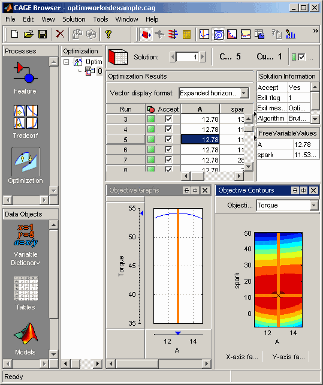Существует простой обработанный пример, обеспеченный, чтобы показать вам, что можно сделать путем изменения файла шаблона, чтобы записать собственную оптимизацию. Этот пример демонстрирует простое использование функции оптимизации CAGE. Цель этого примера состоит в том, чтобы получить значения искры (SPK) и отношения воздуха/топлива (AFR), которые максимизируют крутящий момент на данной скорости (N) и загружают (L). Эти значения могли затем использоваться, чтобы заполнить калибровочные таблицы.
Пример пользовательского алгоритма оптимизации обеспечивается.
Видеть описание этого алгоритма, в типе командной строки
help mbcweoptimizer
mbcweoptimizer является примером заданной пользователями оптимизации, которая решает следующую проблему:
Максимальный TQ по (AFR, SPK) в данном (N, L) точка.
Синтаксис для этой функции, взятой в качестве примера, mbcweoptimizer, имитаторы, которые использовали в продукте Optimization Toolbox™.
Чтобы оценить это в командной строке, введите этот пример:
[bestafr, bestspk] = mbcweoptimizer(@(afr, spk)mbcTQ(afr,... spk, 1000, 0.2))
Оптимизация находит значения AFR и искры (свободные переменные), которые дают максимальный вывод от TQ в значениях скорости и загрузки (фиксированные переменные), что вы задали, в этой скорости случая = 1000, загрузка = 0.2, как показано ниже.
bestafr = 12.9167 bestspk = 25
Чтобы использовать этот алгоритм оптимизации в CAGE, необходимо включать функцию в скрипт функции оптимизации CAGE. Этот обработанный пример изменяет шаблон, обеспеченный, чтобы показать вам, как использовать ваши собственные алгоритмы в CAGE.
Просмотреть обработанный файл в качестве примера, в командной строке, типе
edit mbcOSworkedexample
Обработанная оптимизация в качестве примера переносит mbcweoptimizer в функцию, которая может быть вызвана функцией оптимизации CAGE. Когда вы запускаете свою оптимизацию от CAGE, можно изменить поисковые области значений свободных переменных и разрешение поиска.
В порядке запустить любую оптимизацию, сначала необходимо настроить сеанс CAGE с моделью.
В данном примере сеанс CAGE требует
Модель крутящего момента
Переменный словарь, задающий области значений необходимой переменной и сетболы (N, L, AFR и SPK)
Набор данных, задающий (N, L) рабочие точки, где вы хотите запустить оптимизатор
Существует предварительно сконфигурированный сеанс при условии, что содержит модель, переменный словарь и набор данных.
Выберите File> Open Project и загрузите файл optimworkedexample.cag. Это находится в папке mbctraining.
Можно посмотреть на переменные путем нажатия кнопки Variable Dictionary в панели Data Objects.
Можно посмотреть на рабочую точку, установленную путем нажатия на Data Sets в панели Data Objects. Обратите внимание, что можно указать, что фиксированные переменные для оптимизации или непосредственно в оптимизации просматривают или импортируют их из набора данных или таблицы.
Выберите File> New> Custom Optimization.
Мастер Оптимизации появляется.
Выберите WorkedExample и нажмите Next.
Сопоставьте каждую пару входных параметров и переменных, путем нажатия на afr и A в левых и правых списках, и затем нажмите кнопку Select. Так же сопоставьте spark с spk. Нажмите Next.
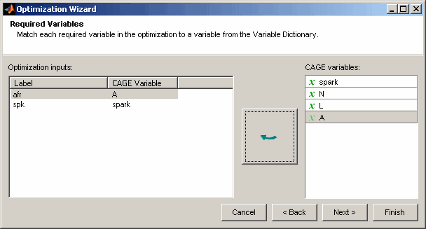
Следующий экран мастера автоматически показывает выбранную модель Torque и выбранный Maximize; они заданы в функции. Выберите tq в модели CAGE, перечисляют и нажимают кнопку, чтобы совпадать с ним модели оптимизации Torque, затем нажать Finish.
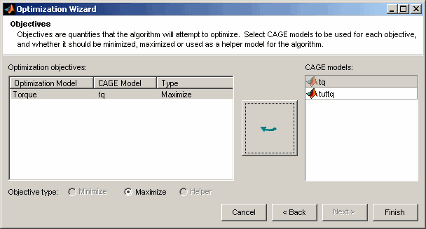
CAGE переключается на представление Optimization, и новый узел Optimization появляется в дереве.
Если бы вы запустили оптимизацию теперь, то она запустилась бы однажды, сетбол всех переменных. Вы используете свободные и фиксированные панели Variable Values, чтобы выбрать рабочие точки. Вы можете монтажные точки вручную или импортировать их. Выберите Optimization > Import From Data Set.
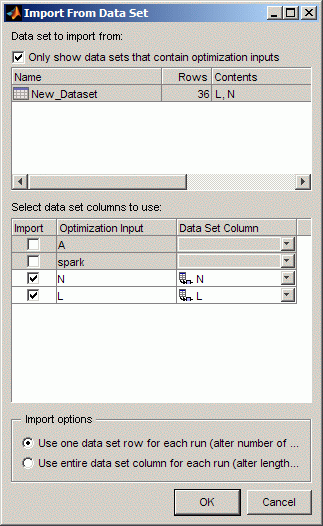
Файл проекта содержит набор данных с N и значениями L, и они автоматически выбраны. Нажмите OK, чтобы импортировать.
Строки уведомления 36 появляются и в панелях фиксированной и в свободной переменной, и значения рабочей точки были импортированы в N и столбцы L в панели Fixed Variables. Начальные значения для A и искра для каждой точки являются сетболами в переменном словаре.
Нажмите Run Optimization на панели инструментов.
Когда оптимизация завершается, представление переключается на новый узел Optimization_Output.
Выходное отображение должно быть похожим на следующее. Оптимизация нашла значения SPK и AFR, которые дают максимальное значение модели крутящего момента в каждой заданной рабочей точке. Выберите различные рабочие точки путем нажатия в таблице: образцовые графики в выбранной рабочей точке показывают. Существует только одно решение на рабочую точку, таким образом, вы не можете просмотреть решения путем прокрутки.